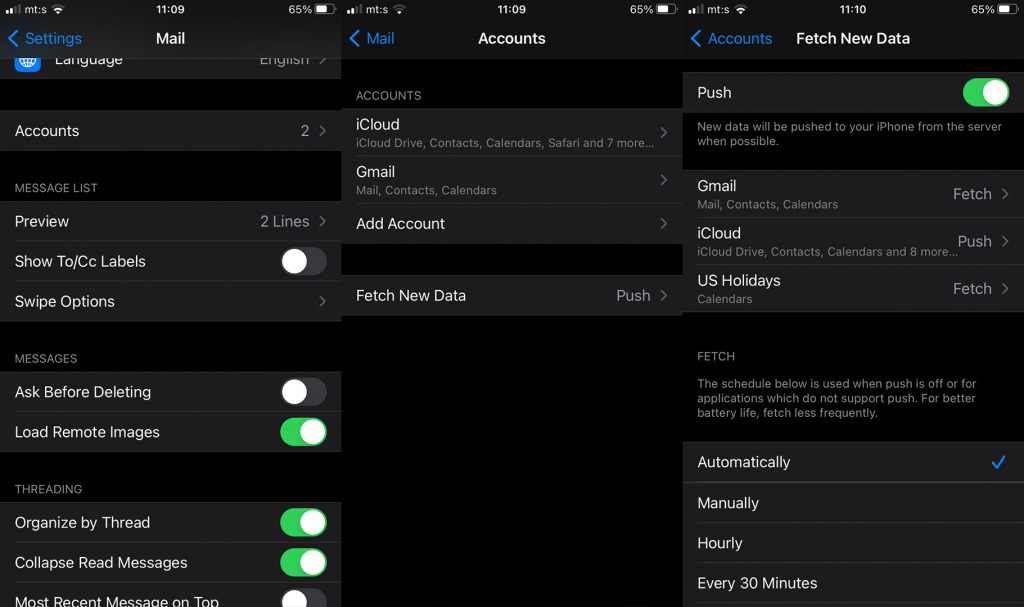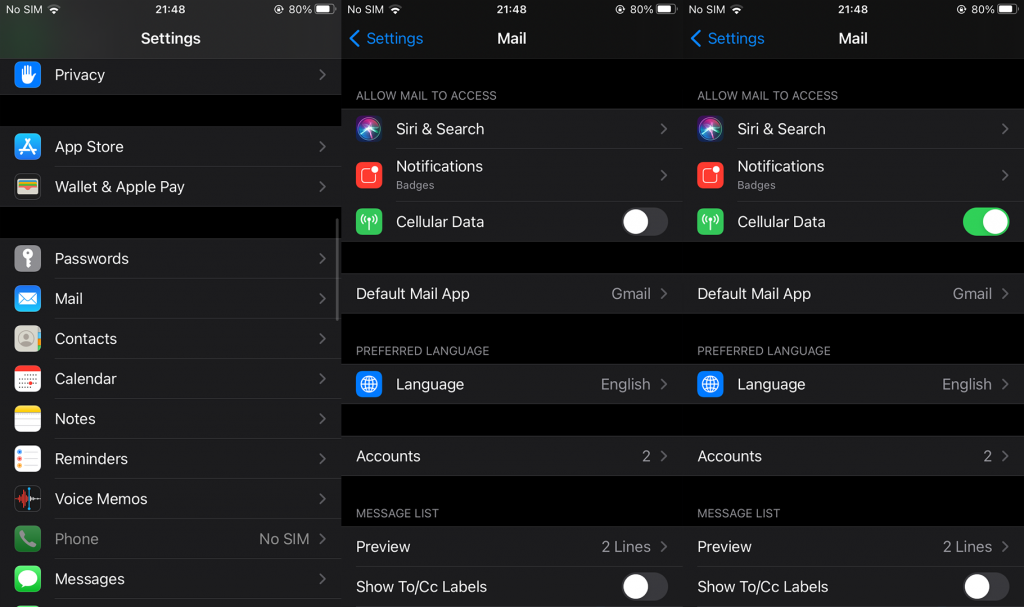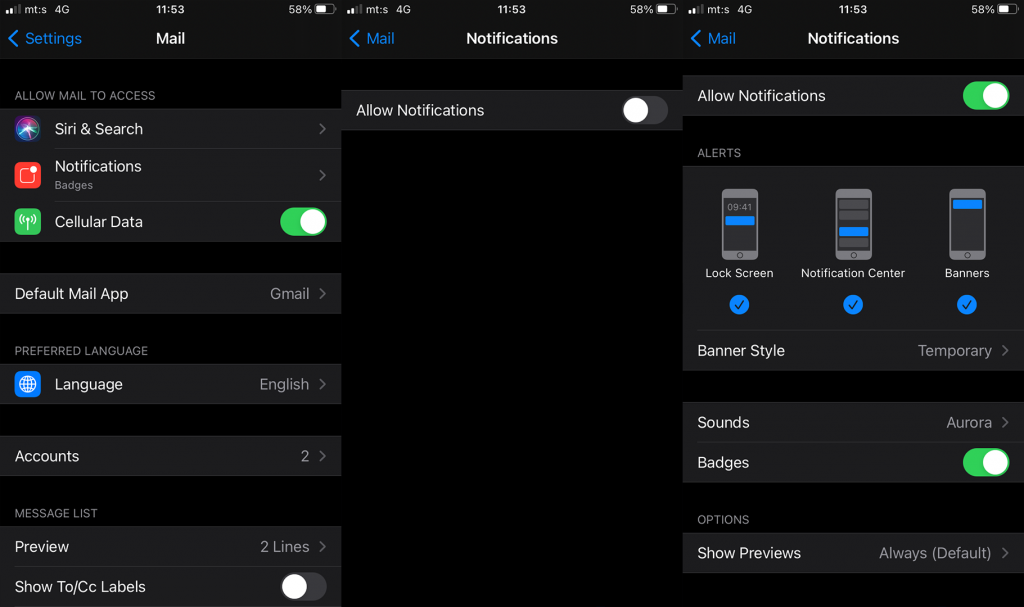Akár tetszik, akár nem, az e-mailek minden iPhone-felhasználó nélkülözhetetlen darabjai. Még ha nem is használja szakmai ügyekre, a jelszavak visszaállítása és a fontos információk nyomon követése továbbra is az e-mailek számára van fenntartva. Arról nem is beszélve, hogy egyes felhasználók megélhetése az e-mailes beszélgetésektől függ. Ezért, ha nem kap e-maileket iPhone-ján, vagy nem kapja meg azokat a lehető leghamarabb, az mindenképpen nagy problémát jelenthet. Javasolunk néhány dolgot, mielőtt az Apple ügyfélszolgálatához fordulna. Tekintse meg őket lent.
Tartalomjegyzék:
- Ellenőrizze a Levéllekérés és a Levelezési beállításokat
- Vizsgálja meg a hálózatot
- Ellenőrizze az értesítési beállításokat
- Törölje az e-mail fiókot, és adja hozzá újra
- Minden beállítás visszaállítása
Miért nem fogadja az iPhone-om az e-maileket?
1. Ellenőrizze a Levéllekérés és a Levelezési beállításokat
Az első dolog, amit meg kell tennie, az iPhone újraindítása. Ezt követően próbáljon meg bármilyen más levelezőprogramot használni ugyanazzal a levelezési fiókkal, hogy megállapítsa, van-e szerveroldali probléma, vagy valami nincs-e rosszul konfigurálva az eszközön.
Ha meg tudja győződni arról, hogy az e-mailek nem csak az iPhone Mail alkalmazásán érkeznek, akkor a Levéllekérés egy olyan lehetőség, amelyet érdemes megnéznie. Ha ott van, engedélyezze a Push opciót, és állítsa az Új adatok lekérése lehetőséget „Automatikusan” értékre. Ezenkívül ellenőrizze a Mail állapotát az Apple Status Check webhelyén, itt .
Ezt követően kövesse az alábbi lépéseket a Levéllekérés ellenőrzéséhez iPhone-ján:
- Nyissa meg a Beállítások lehetőséget .
- Koppintson a Levelezés elemre .
- Válassza a Fiókok lehetőséget .
- Koppintson az Új adatok lekérése elemre .
- Győződjön meg arról, hogy a Push opció engedélyezve van, és a Lekérés beállítása Automatikusan .
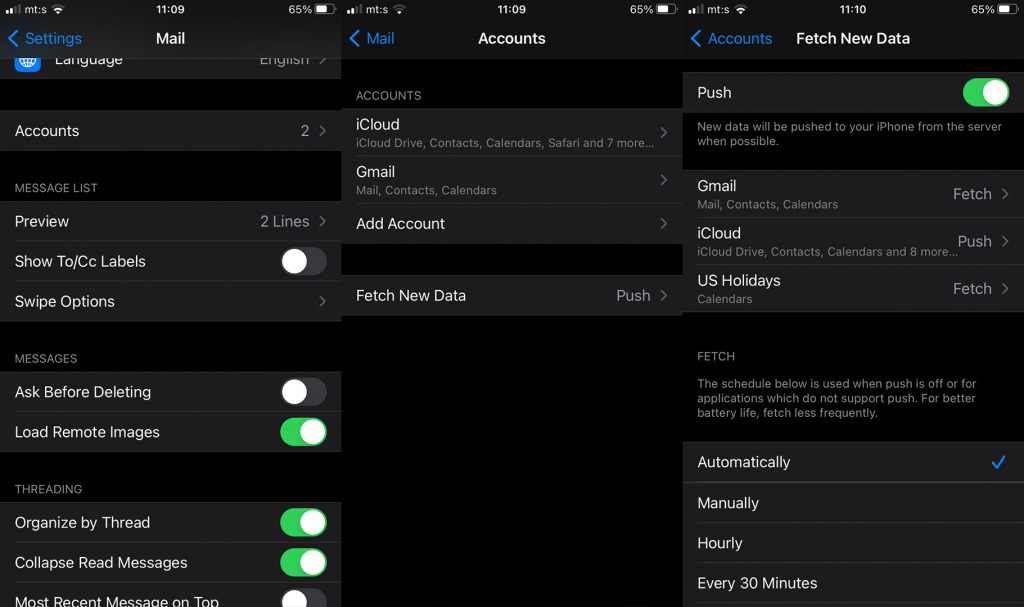
Ezenkívül azt is ellenőrizheti, hogy a Mail alkalmazás megfelelően van-e konfigurálva, ha iCloud e-mailt használ. A következőket kell tennie:
- Nyissa meg a Beállítások lehetőséget .
- Koppintson a Levelezés elemre .
- Az Alapértelmezett levelezési alkalmazás alatt válassza a Levelezés lehetőséget .
- Válassza a Fiókok lehetőséget .
- Válassza ki a problémát okozó fiókot .
- Hasonlítsa össze a beállításokat az itt található Mail Service Lookup eszköz eredményeivel . Csak írja be a címét, és ellenőrizze, hogy minden megfelelően van-e beállítva.
2. Vizsgálja meg a hálózatot
Természetesen ahhoz, hogy az e-mailek átjussanak és lekérhetők legyenek a szerverről, stabil hálózati kapcsolatra van szükség. Legyen szó Wi-Fi-ről vagy mobil adatkapcsolatról, nem számít. Ami számít, az az, hogy probléma nélkül csatlakozhat egy előnyben részesített hálózathoz. Mindenképpen tesztelje ezt, és ha az egész rendszerre kiterjedő kapcsolódási problémát tapasztal, javasoljuk, hogy tekintse meg ezt a cikket a megfelelő hibaelhárítási lépésekért.
Tiltsa le a VPN-t, ha a háttérben fut, mert problémákat okozhat az e-mailekkel. Ritkán, de fontos a kockázat csökkentése. Ezen túlmenően, ha jól láthatóan használja a mobiladat-kapcsolatot az eszközön, lépjen a Beállítások > Levelezés lehetőségre, és engedélyezze a Mobiladat-kapcsolatot. Ily módon a Mail alkalmazás képes lesz mobilhálózatot használni az e-mailek lekérésére.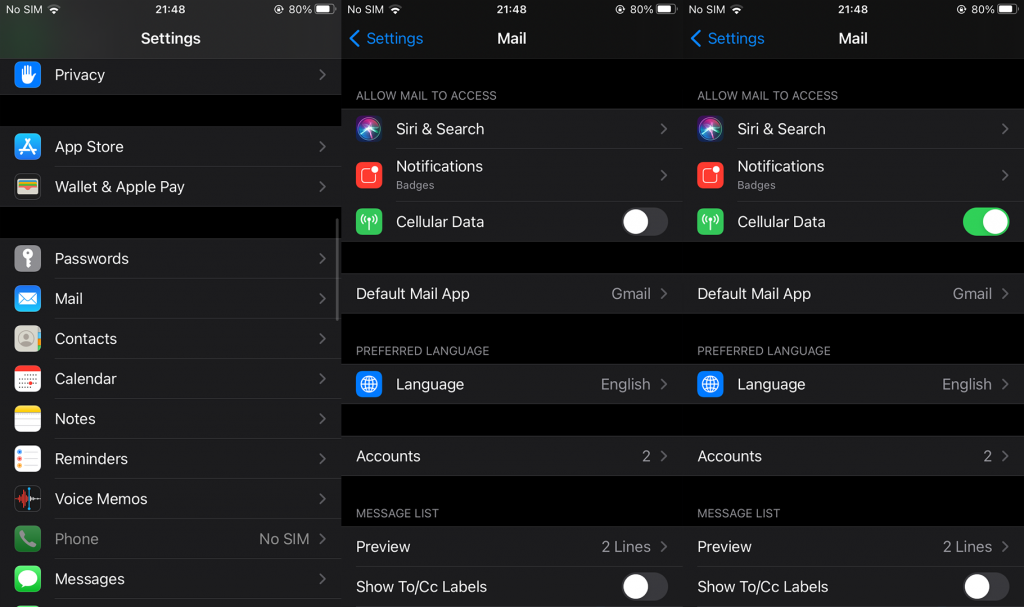
3. Ellenőrizze az Értesítési beállításokat
Nem kezelhetjük ezt a problémát anélkül, hogy ne említsünk egy kissé hasonlót. Ha e-maileket kap, de nem kap értesítést róluk, az ugyanolyan rossz lehet, mintha egyáltalán nem kapna e-maileket. Ha ez zavar, a megoldás (általában legalábbis) meglehetősen egyszerű. Csak keresse meg a Levelezési beállításokat, és ellenőrizze, hogy az Értesítések engedélyezve vannak-e.
A következőket kell tennie:
- Nyissa meg a Beállítások lehetőséget .
- Koppintson a Levelezés elemre .
- Válassza az Értesítések lehetőséget .
- Kapcsolja be az Értesítések engedélyezése lehetőséget . Lehetőleg engedélyezi a képernyőzárat, az értesítési központot és a szalaghirdetéseket is. Nyilvánvalóan ez az Ön preferenciája. Ne felejtse el beállítani a Hangot sem.
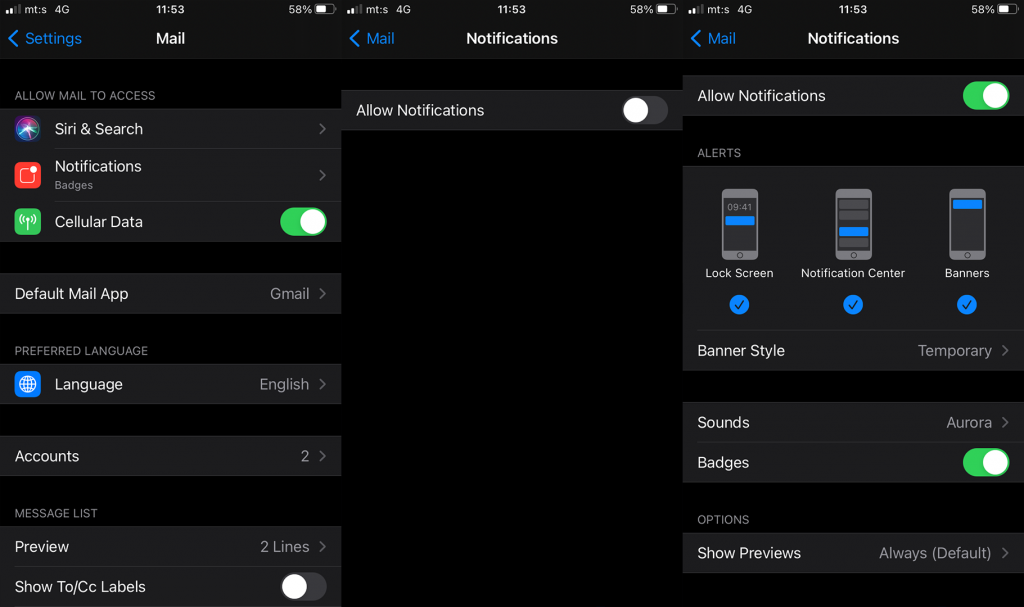
4. Törölje az e-mail fiókot, és adja hozzá újra
Ha a korábbi megoldások kudarcot vallottak, és továbbra sem kap e-maileket iPhone-ján, próbálja meg eltávolítani az e-mail fiókot, majd újra hozzáadni. Ez remélhetőleg elindítja a szinkronizálást, és minden e-mailt megkap.
A következőképpen távolíthat el és adhat hozzá e-mail fiókot az iPhone Mail alkalmazásában:
- Nyissa meg a Beállítások lehetőséget .
- Koppintson a Levelezés elemre .
- Válassza a Fiókok lehetőséget .
- Érintse meg az eltávolítani kívánt fiókot , majd érintse meg a Fiók törlése lehetőséget .
- Adja hozzá újra a fiókot a Mail > Fiókok menüpontban , és ellenőrizze a fejlesztéseket.
5. Állítsa vissza az összes beállítást
Végül csak az Összes beállítás visszaállítását tudjuk javasolni. Ha nincsenek nyilvánvaló külső problémák, és végigment a fenti lépéseken, akkor előfordulhat, hogy valamiféle hibára gondolunk. Először frissítse eszközét a Beállítások > Általános > Szoftverfrissítés menüpontban. Ha ez nem segít, állítsa vissza az összes beállítást.
Így állíthatja vissza az összes beállítást iPhone-ján:
- Nyissa meg a Beállítások lehetőséget .
- Koppintson az Általános elemre .
- Görgessen le, és koppintson a Visszaállítás elemre .
- Koppintson az Összes beállítás visszaállítása elemre , és írja be PIN-kódját/jelszavát, amikor a rendszer kéri.
- Erősítse meg , hogy eszköze vissza tudja állítani az összes rendszerbeállítást.
Átválthat harmadik fél levelezőprogramjára is. Én személy szerint a Gmailt iOS-en használom, és bár hiányzik néhány funkció, elvégzi a feladatot. Természetesen sokkal több levelezőkliens található az App Store-ban, így kell lennie olyannak, amelyik megfelel az Ön igényeinek.
Ez az. Köszönjük, hogy elolvasta, és nyugodtan ossza meg velünk gondolatait, kérdéseit vagy javaslatait az alábbi megjegyzések részben. Visszajelzését több mint szívesen fogadjuk.